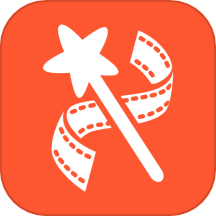乐秀视频编辑器app设置视频播放速度快慢的方法
2024-08-26 13:42作者:91下载站
乐秀视频编辑器app这款软件是一款可以帮助用户进行视频剪辑的软件,这款软件在当前看来是非常不错的,我们想要进行视频滤镜添加、转场效果的添加,以及打马赛克等操作时,那么我们就可以直接在这款软件中进行相应的设置操作即可,并且我们还可以设置视频播放速度的快慢,比如我们想要将视频的时长设置短一点,那么我们就可以将视频播放速度设置快一点即可,反之亦然,并且操作起来十分的简单,只要几个步骤即可完成,下方是关于如何使用手机版乐秀视频编辑器app设置视频播放速度快慢的具体操作方法,如果你需要的情况下可以看看方法教程,希望小编的方法教程对大家有所帮助。
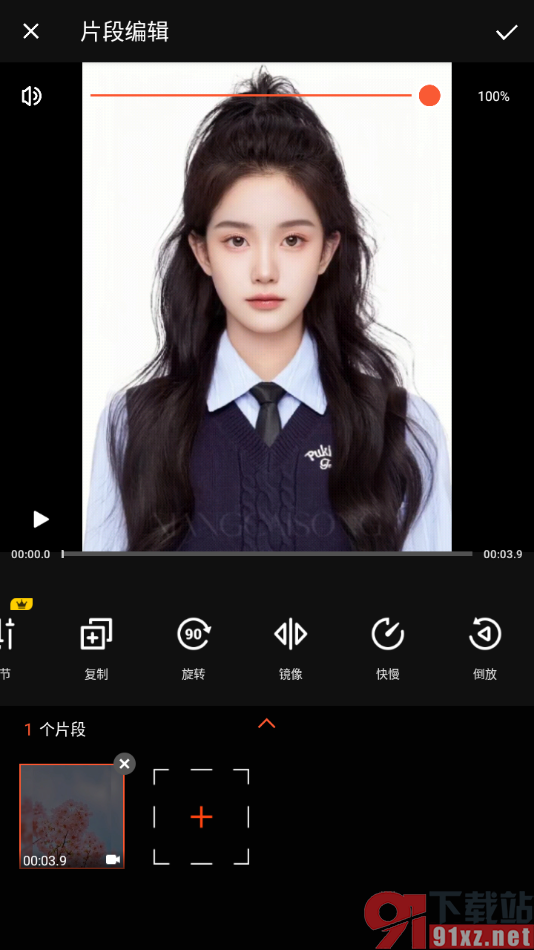
方法步骤
1.我们可以点击打开乐秀视频编辑器app,在页面上将其中的【视频编辑】选项点击打开。
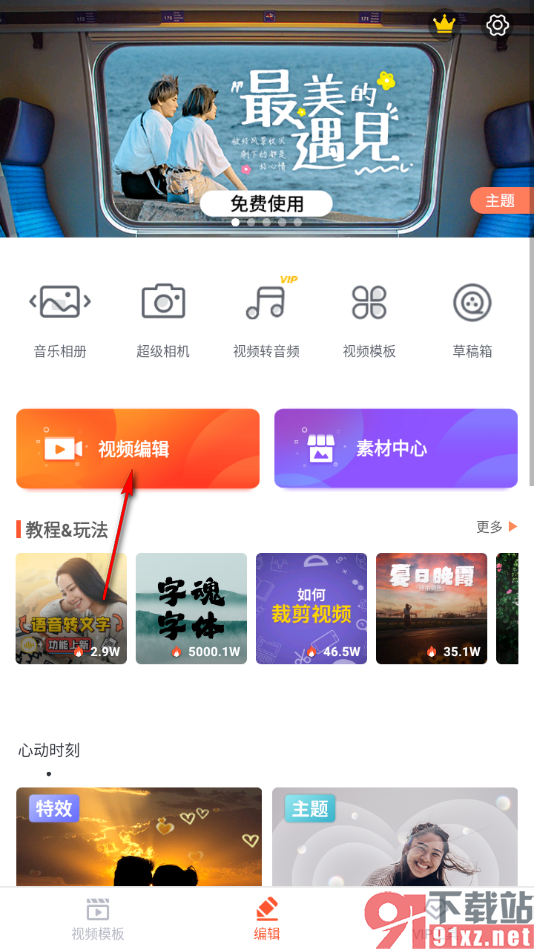
2.在当前打开的页面上,我们就可以找到其中的【编辑】选项,我们需要进入到该选项页面中。
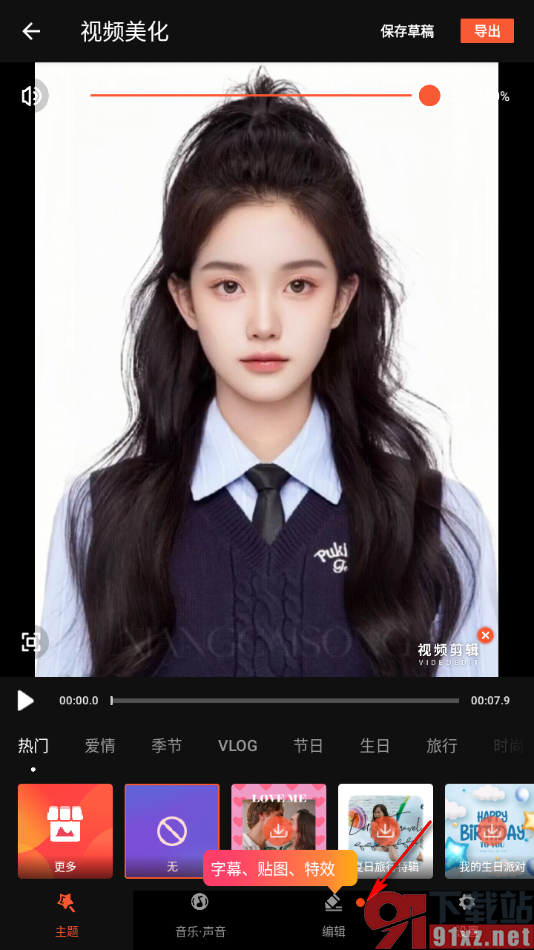
3.这时候,在打开的工具栏中,即可查看到一些相关的选项,我们将【片段编辑】选项进行点击一下即可打开。
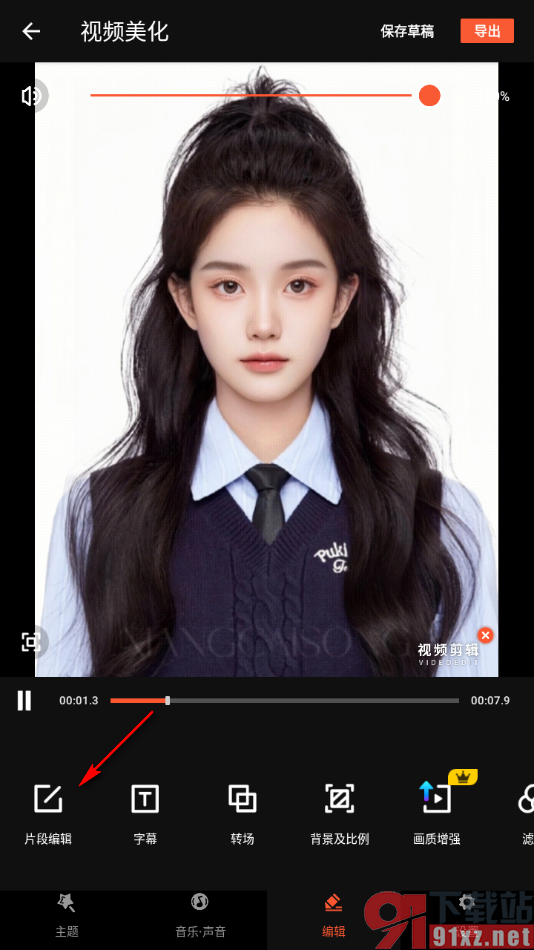
4.在当前打开的页面上,我们就可以将工具栏中的【快慢】选项进行点击,即可进行调整。
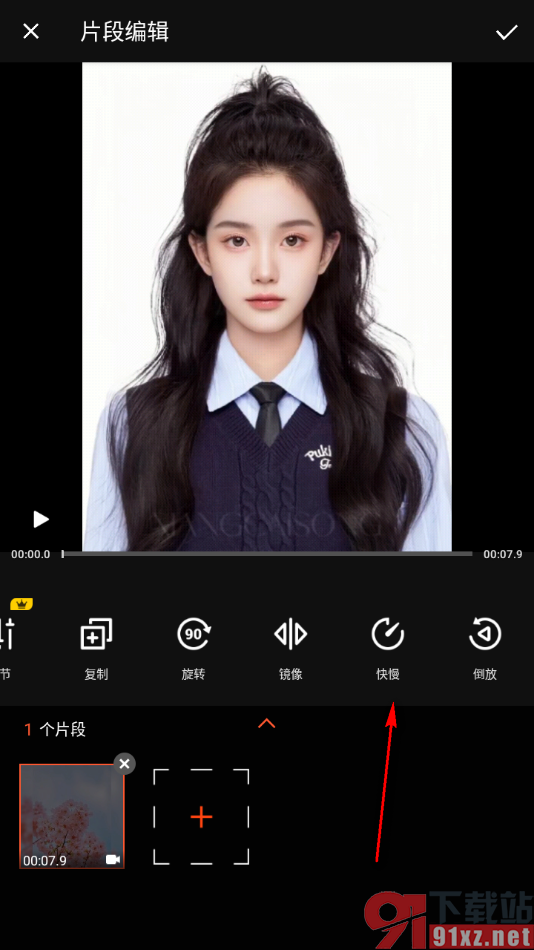
5.在打开的调整页面中,我们可以将滑动条向右侧移动,那么播放速度就会变快,之后我们点击【确认】按钮。
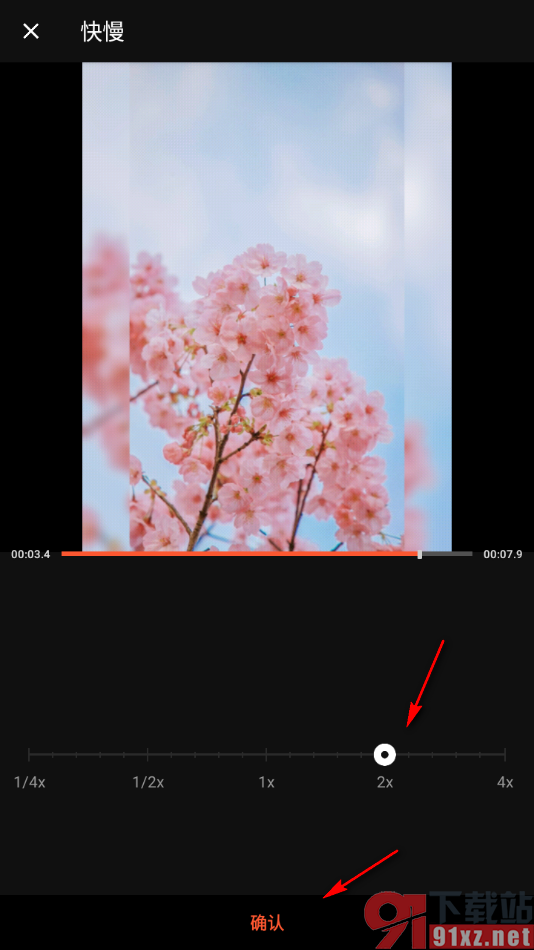
6.这时候你可以查看到我们原来的视频的播放时长已经变短了,之后点击上访的√符号按钮就可以保存设置了。
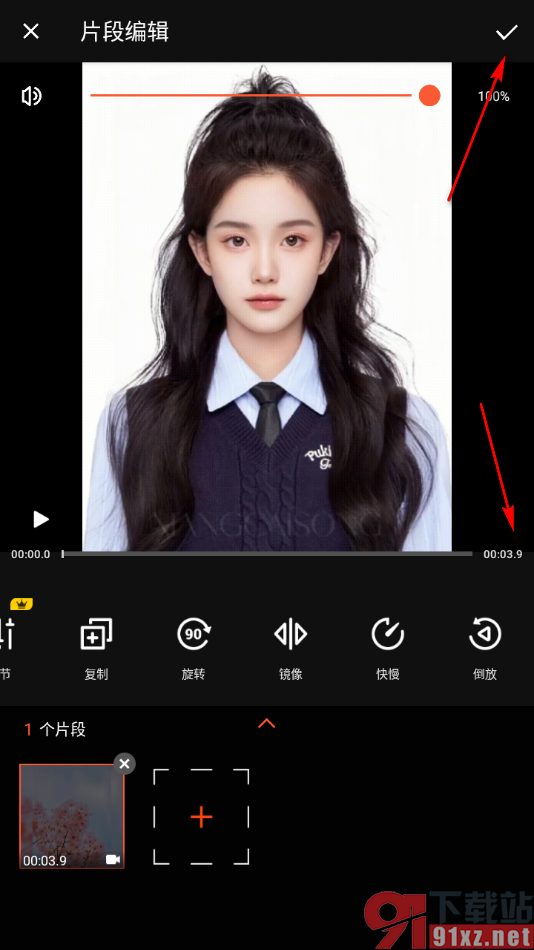
以上就是关于如何使用手机版乐秀视频编辑器app设置时长的具体操作方法,相信很多小伙伴会需要使用到视频剪辑相关软件,而乐秀视频编辑器就可以很好的帮助到你,上述使用该软件进行视频播放速度的调整方法教程操作起来十分的简单,感兴趣的话可以自己操作试试哦。